
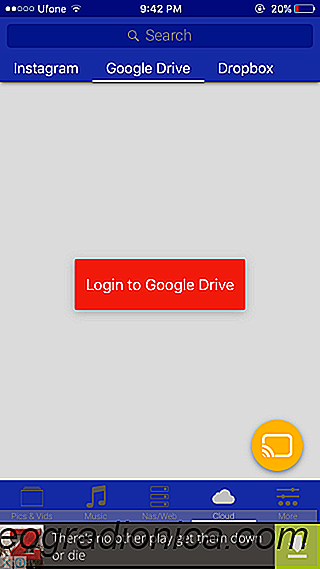
Chromecasta jest natywnie obsЕӮugiwana w systemie Android i moЕјesz przesЕӮaДҮ dowolnД… czДҷЕӣДҮ, nawet caЕӮy ekran na telewizor. JeЕӣli masz na urzД…dzeniu znacznie starszД… wersjДҷ Androida bez obsЕӮugi Chromecasta lub iPhone'a, opcje przesyЕӮania sД… ograniczone do aplikacji obsЕӮugujД…cych Chromecasta. Jest to problem, poniewaЕј pomimo tego, Ејe urzД…dzenie jest niezwykle przydatne i niedrogie, wciД…Еј brakuje mu wsparcia. CzДҷsto deweloperzy robiД… dziurДҷ w celu, do ktГіrego bДҷdД… wykorzystywane ich aplikacje, i nie biorД… pod uwagДҷ faktu, Ејe uЕјytkownik zawsze bДҷdzie staraЕӮ siДҷ lepiej wykorzystaДҮ. WeЕәmy na przykЕӮad Dysk Google i Dropbox; obie sД… niesamowicie popularnymi aplikacjami z niezliczonД… liczbД… zastosowaЕ„ i nie obsЕӮugujД… Chromecasta. JeЕӣli chcesz rzuciДҮ coЕӣ z ktГіrejkolwiek z tych aplikacji, potrzebujesz aplikacji poЕӣredniczД…cej o nazwie LocalCast .
LocalCast to jedna z tych niezbДҷdnych aplikacji dla kaЕјdego, kto jest wЕӮaЕӣcicielem Chromecasta. WypeЕӮnia wiele luk, ktГіre pozostajД…, gdy popularne aplikacje ignorujД… dodawanie obsЕӮugi Chromecasta. LocalCast ma dedykowanД… kartДҷ dla treЕӣci przechowywanych na dysku w chmurze. Pozwala zalogowaДҮ siДҷ na konto Google lub konto Dropbox i pobiera peЕӮnД… listДҷ zsynchronizowanych plikГіw, ktГіre moЕјesz przesyЕӮaДҮ.
Zainstaluj LocalCast i przejdЕә do karty Cloud. Na karcie Chmura wybierz kartДҷ Dysk Google lub Dropbox (w zaleЕјnoЕӣci od tego, co chcesz) i zaloguj siДҷ na swoje konto. BДҷdziesz musiaЕӮ autoryzowaДҮ LocalCast, aby poЕӮД…czyДҮ siДҷ z kontem i uzyskaДҮ dostДҷp do plikГіw w nim zawartych. Lista zsynchronizowanych plikГіw jest ЕӮadowana prawie natychmiast. Kliknij przycisk Cast i poЕӮД…cz siДҷ z Chromecastem w swojej sieci. Po podЕӮД…czeniu dotknij pliku, ktГіry chcesz przesЕӮaДҮ.
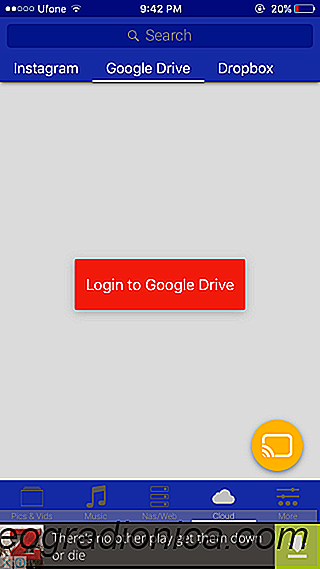
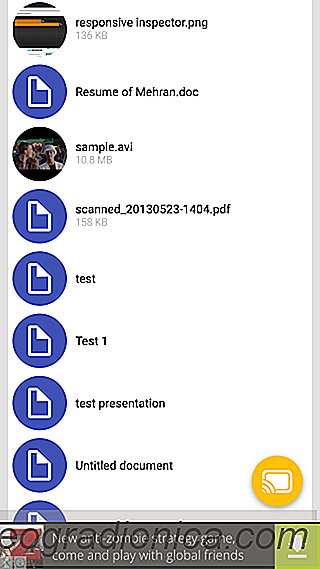
Warto wspomnieДҮ, Ејe jeЕӣli chcesz przesЕӮaДҮ wideo, pamiДҷtaj, Ејe LocalCast nie obsЕӮuguje wszystkich formatГіw plikГіw, a niektГіre formaty nie sД… kompatybilne z samym Chromecastem. Najlepiej jest zawsze uЕјywaДҮ plikГіw MP4. LocalCast nie drukuje dobrze dokumentГіw, ale w przypadku zdjДҷДҮ i filmГіw jest caЕӮkiem niezЕӮy.
Jak wЕӮД…czyДҮ lub wyЕӮД…czyДҮ ikony aplikacji na Androidzie
Gdy otrzymasz nowe powiadomienie na Androida, otrzymasz powiadomienie ekran blokady. MoЕјesz w dowolnym momencie usunД…ДҮ obszar powiadomieЕ„, aby wyЕӣwietliДҮ nieprzeczytane powiadomienia. JeЕӣli chcesz, moЕјesz wЕӮД…czyДҮ alarm LED, ktГіry bДҷdzie towarzyszyЕӮ alertom. W Androidzie nie masz odznak aplikacji. Plakietki z ikonami aplikacji informujД… o nieprzeczytanych powiadomieniach.

25 Najlepsze Samsung Galaxy S9 i S9 + Tapety
Telefony Samsung Galaxy S9 i S9 sД… juЕј dostДҷpne. Podobnie jak w przypadku poprzednich flagowych sЕӮuchawek, ten posiada wЕӮasny zestaw tapet. JeЕӣli szukasz oficjalnych tapet Samsung Galaxy S9 i S9 +, moЕјesz pobraДҮ motyw tutaj, a mamy 24 wiДҷcej tapet, ktГіre sД… idealne dla nowych telefonГіw. Jak zawsze pobierz tapetДҷ z linku.